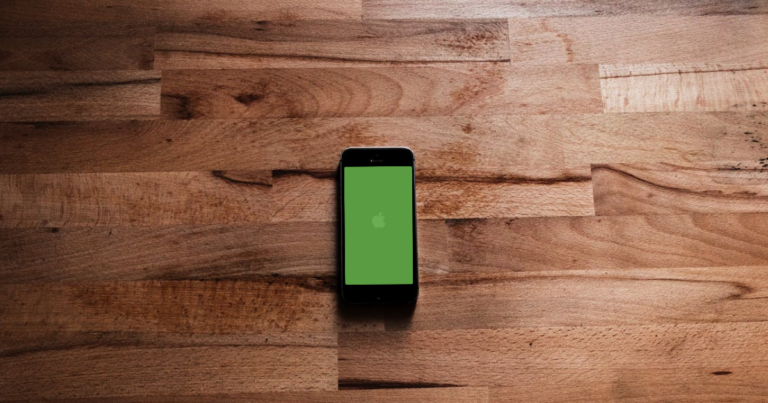Как исправить проблему с повторным подключением WhatsApp на iPhone
WhatsApp — одна из самых популярных платформ для обмена сообщениями с более чем 2 миллиардами пользователей. Многие люди, использующие WhatsApp на iPhone, жалуются на проблему повторного подключения. Если вы столкнулись с этой проблемой и ищете решение, вы попали в нужное место. Прочтите, чтобы узнать, как решить проблему с повторным подключением WhatsApp на вашем iPhone.
Почему мой WhatsApp просто крутится и говорит о подключении?
WhatsApp отображает сообщение о подключении или повторном подключении всякий раз, когда приложение синхронизируется со службой для получения новых сообщений. Обычно это происходит из-за медленного интернет-соединения или других проблем с WhatsApp или даже с вашим iPhone.
Когда WhatsApp отображает значок подключения или повторного подключения, вы, как правило, пропускаете уведомления и важные сообщения. Следуйте приведенным ниже инструкциям, чтобы решить проблему повторного подключения WhatsApp на вашем iPhone, чтобы не пропустить важные уведомления.
12 шагов, чтобы исправить проблему с повторным подключением WhatsApp на iPhone
1. Проверьте статус сервера WhatsApp
В большинстве случаев серверы WhatsApp работают. Однако есть вероятность, что продолжающееся отключение сервера вызывает проблему с повторным подключением в WhatsApp. Поскольку официальной страницы сервера WhatsApp нет, следующий лучший выбор — проверить Статус сервера WhatsApp на Downdetector.
2. Проверьте подключение к Интернету
Обычно WhatsApp отображает сообщение об ошибке подключения или повторного подключения из-за нестабильного интернет-соединения. Если вы находитесь в районе со слабым покрытием сотовой связи, всегда пытайтесь подключиться к безопасной и надежной сети Wi-Fi.
С другой стороны, если вы находитесь в зоне с хорошим покрытием сотовой связи, переключитесь на сотовые данные и убедитесь, что включены услуги 4G или 5G. Вы также можете переключаться между Wi-Fi и сотовыми данными, чтобы попытаться решить проблему.
3. Отключить режим низкого энергопотребления
Включение режима энергосбережения на iOS ограничивает фоновую активность, сокращает использование данных, отключает анимацию и т. д., чтобы в целом увеличить время автономной работы. Это, в свою очередь, замораживает приложения, работающие в фоновом режиме. Вот как отключить режим низкого энергопотребления, чтобы максимизировать производительность вашего iPhone.
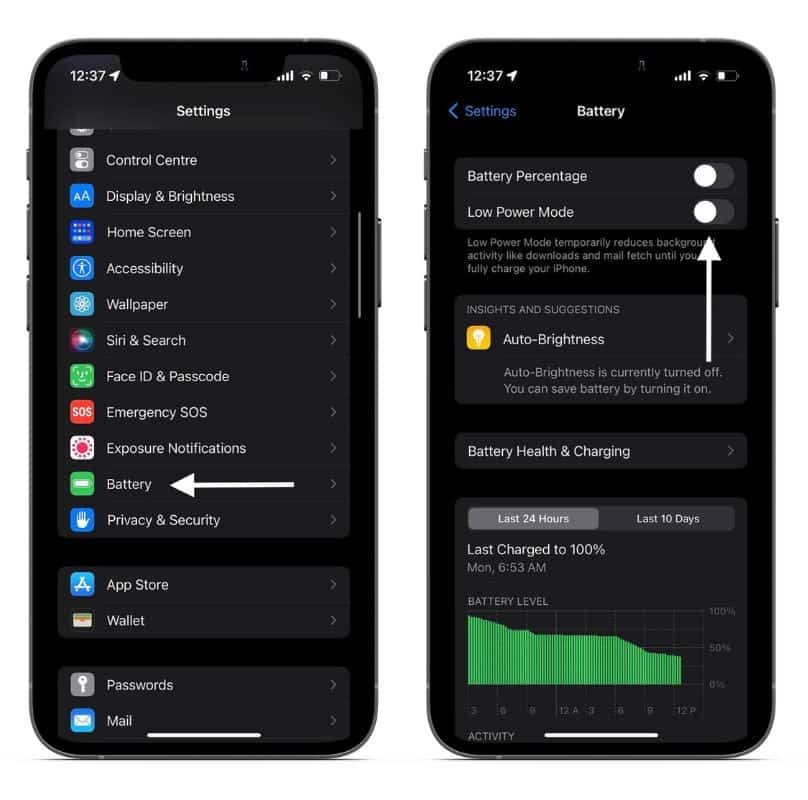
- Открыть Настройки на вашем iPhone.
- Перейдите к Батарея.
- Отключить Режим низкого энергопотребления переключать.
4. Отключить режим низкого объема данных
Режим низкого объема данных на iPhone ограничивает использование сети в фоновом режиме для экономии сотовых данных или потребления данных Wi-Fi. Обычно он автоматически включается, когда iPhone обнаруживает лимитное интернет-соединение. Это происходит как для сотовых данных, так и для соединений Wi-Fi.
Вот как отключить режим низкого объема данных для соединения Wi-Fi.
1. Открыть Настройки на вашем iPhone.
2. Перейдите к Wi-Fi.
3. Нажмите ‘я‘, расположенный справа от сети Wi-Fi, подключенной к вашему iPhone.
4. Отключить Режим низкого объема данных переключиться на следующий экран.
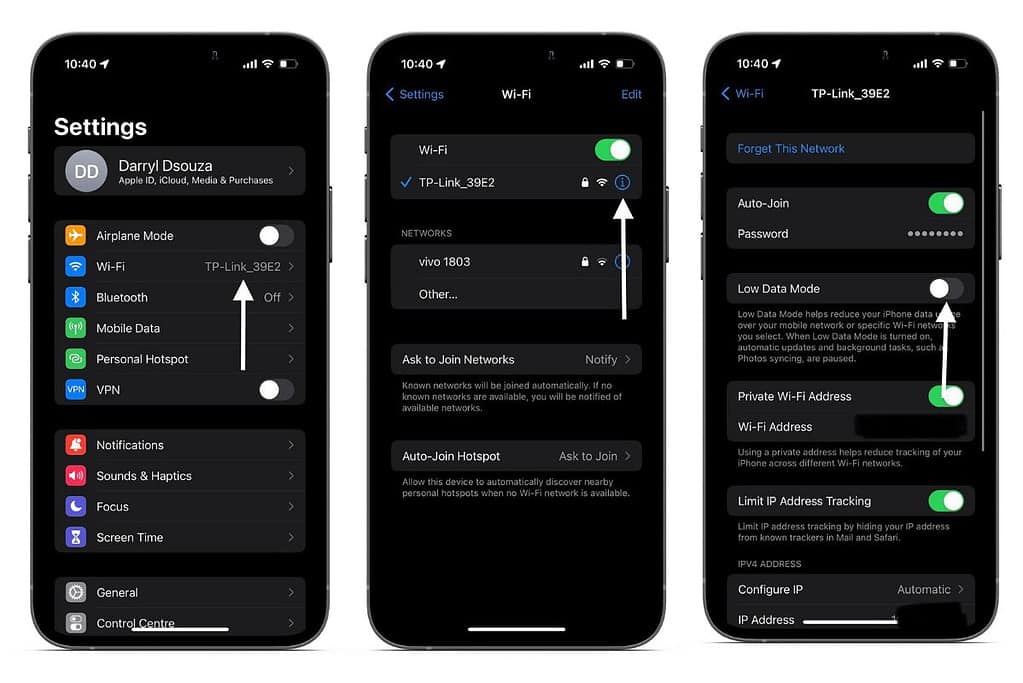
Варианты перехода к настройкам режима низкого объема данных могут различаться в зависимости от оператора связи. Однако приведенные ниже шаги дадут вам общее представление о том, как отключить режим низкого объема данных для сотовых данных на iPhone.
1. Открыть Настройки на вашем iPhone.
2. Перейдите к Сотовые данные/мобильные данные.
3. Кран Варианты сотовой связи / мобильных данных и выберите Режим данных на следующем экране.
4. Выберите Стандарт или Разрешить больше данных в 5G вариант. Просто убедитесь, что вы выбрали что-нибудь выше параметра Low Data Mode.
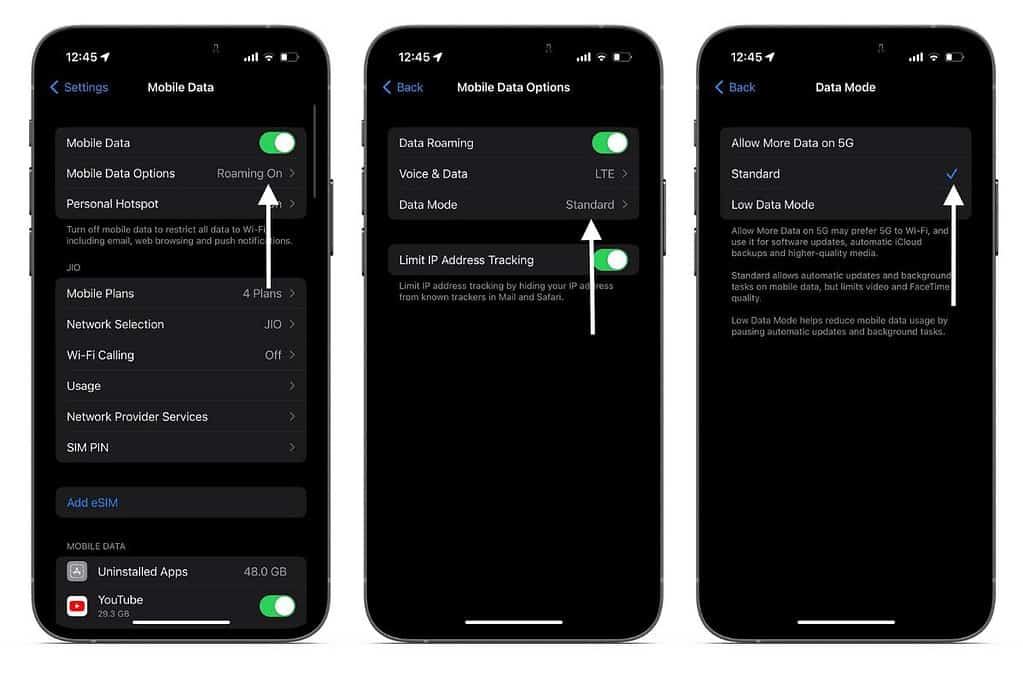
5. Избегайте принудительного выхода из WhatsApp
У многих из нас есть неприятная привычка принудительно закрывать приложения на наших iPhone. Принудительный выход здесь относится к процессу прокручивания приложений из списка последних приложений на iPhone. Обычно мы делаем это из-за неправильного представления о том, что удаление приложений из списка последних приложений увеличит время работы от батареи и улучшит управление оперативной памятью.
Однако когда вы удаляете приложение из списка последних приложений, а затем открываете его в следующий раз, оно потребляет больше энергии и других ресурсов. Поэтому воздержитесь от этого, и это может помочь решить проблему повторного подключения в WhatsApp.
6. Включите фоновое обновление приложения
Фоновое обновление приложений позволяет приложениям обновляться в фоновом режиме, даже если они не используются. Это помогает с уведомлениями, чтобы вы не пропустили важные сообщения, электронные письма или напоминания. Когда вы отключаете фоновое обновление приложения, это приводит к тому, что уведомления WhatsApp не отображаются на iPhone.
Мы предлагаем вам включить фоновое обновление приложения для WhatsApp на вашем iPhone, и вот как это сделать.
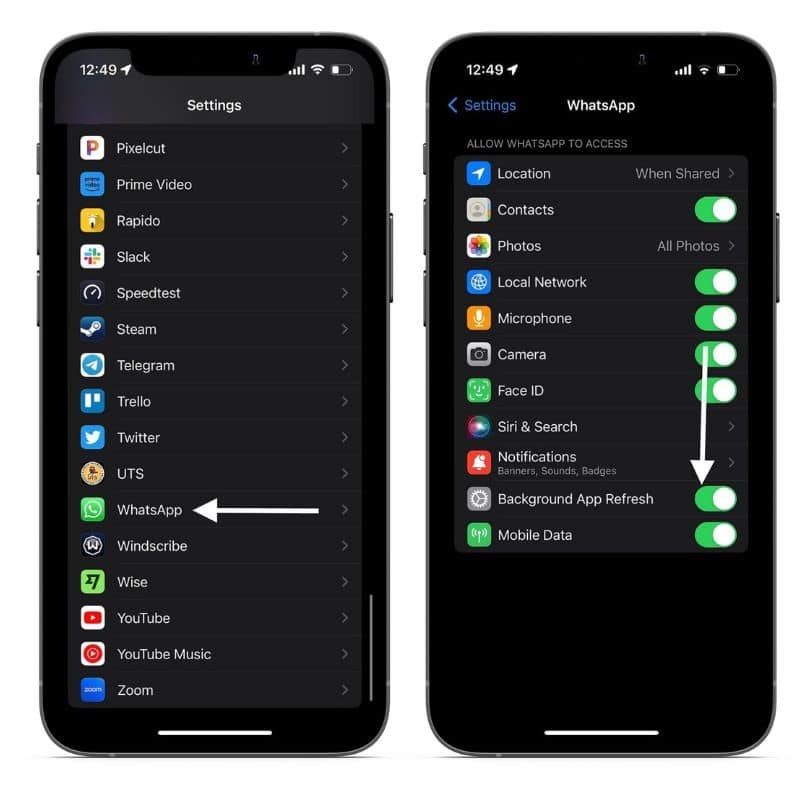
1. Открыть Настройки на вашем iPhone.
2. Перейдите к WhatsApp.
3. Включить обновление фоновых приложений переключать.
7. Перейдите на стабильную версию WhatsApp
Вы зарегистрировались в программе бета-тестирования WhatsApp? Если у вас есть и вы используете бета-версию WhatsApp, это может быть причиной того, что вы столкнулись с проблемой повторного подключения. Не поймите меня неправильно, бета-программа WhatsApp — отличный способ получить ранний доступ к новым функциям и протестировать их раньше всех.
Тем не менее, бета-версии могут содержать ошибки. Основная цель бета-сборок — проверить наличие проблем со сборкой. Итак, чтобы обеспечить стабильность, мы предлагаем вам перейти на стабильную версию WhatsApp для бесперебойной работы.
8. Обновите WhatsApp до последней версии
Мы только что говорили о бета-версиях с ошибками и проблемами. Иногда эти ошибки остаются незамеченными и попадают и в стабильные версии приложения. Итак, если вы постоянно сталкиваетесь с проблемой повторного подключения в WhatsApp, это может быть ошибка.
Если это ошибка, вероятно, о ней уже сообщили в WhatsApp. Есть вероятность, что WhatsApp устранил проблему и выпустил обновление. Таким образом, решить эту проблему может быть так же просто, как обновить WhatsApp до последней версии.
Выполните шаги, указанные ниже, чтобы обновить WhatsApp до последней версии.
1. Открой Магазин приложений на вашем iPhone.
2. Нажмите на Значок профиля в правом верхнем углу.
3. Прокрутите вниз до Доступные обновления/ Предстоящие автоматические обновления раздел и коснитесь Обновлять вариант рядом с WhatsApp.
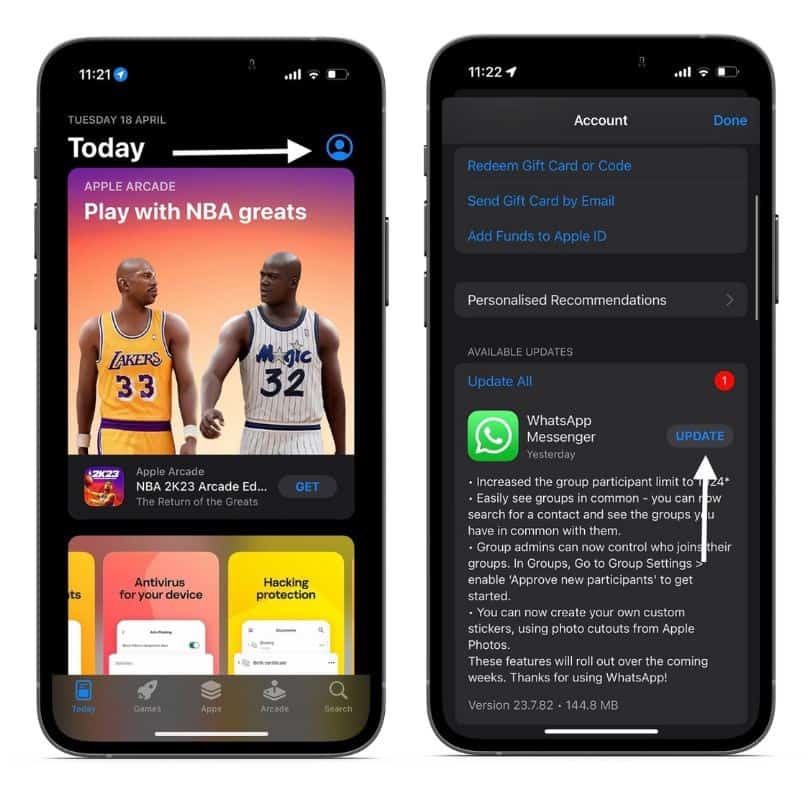
9. Переустановите WhatsApp на своем iPhone.
Если для WhatsApp нет доступных обновлений, попробуйте переустановить приложение. Прежде чем сделать это, обязательно сделайте резервную копию всех ваших данных WhatsApp в iCloud. После этого удалите WhatsApp и переустановите его из App Store. Хотя шансы кажутся низкими, переустановка может решить проблему повторного подключения в WhatsApp.
10. Перезагрузите iPhone
Перезапуск был и всегда был методом устранения неполадок. Он известен устранением временных проблем. Всякий раз, когда вы перезагружаете iPhone, все действия — это службы, работающие при перезапуске iPhone.
Кроме того, вам больше не нужно беспокоиться о том, какую комбинацию кнопок удерживать для перезагрузки, поскольку вы можете попросить Siri перезагрузить ваш iPhone.
11. Обновите iOS до последней стабильной версии.
Как и в бета-программе WhatsApp, пользователи также регистрируются в общедоступной бета-версии iOS. Если вы входите в число этих пользователей, есть вероятность, что проблема связана с бета-версией iOS. Мы рекомендуем вам перейти на последнюю стабильную версию iOS.
Если вы уже используете стабильную версию и столкнулись с этой проблемой, это может быть связано с ошибкой в этой версии iOS. Если об этом уже сообщалось, Apple, возможно, выпустила обновление, устраняющее проблему.
Вот как обновить iOS до последней версии.
1. Открыть Настройки на вашем iPhone.
2. Направляйтесь к Общий.
3. Кран Обновление программного обеспечения.
4. Нажмите Загрузить и установить опция (эта опция будет отображаться только в том случае, если доступно обновление).
12. Сбросить настройки сети
Иногда сетевые настройки вашего iPhone могут вызывать проблемы. Если вы считаете, что сетевые настройки на вашем iPhone являются причиной проблемы с повторным подключением в WhatsApp, мы рекомендуем вам сбросить сетевые настройки вашего iPhone.
1. Открыть Настройки на вашем iPhone.
2. Направляйтесь к Общий.
3. Прокрутите вниз и выберите Перенос или сброс iPhone.
4. Кран Перезагрузить и выберите Сбросить настройки сети.
5. Сейчас, введите свой пароль и следуйте инструкциям на экране.
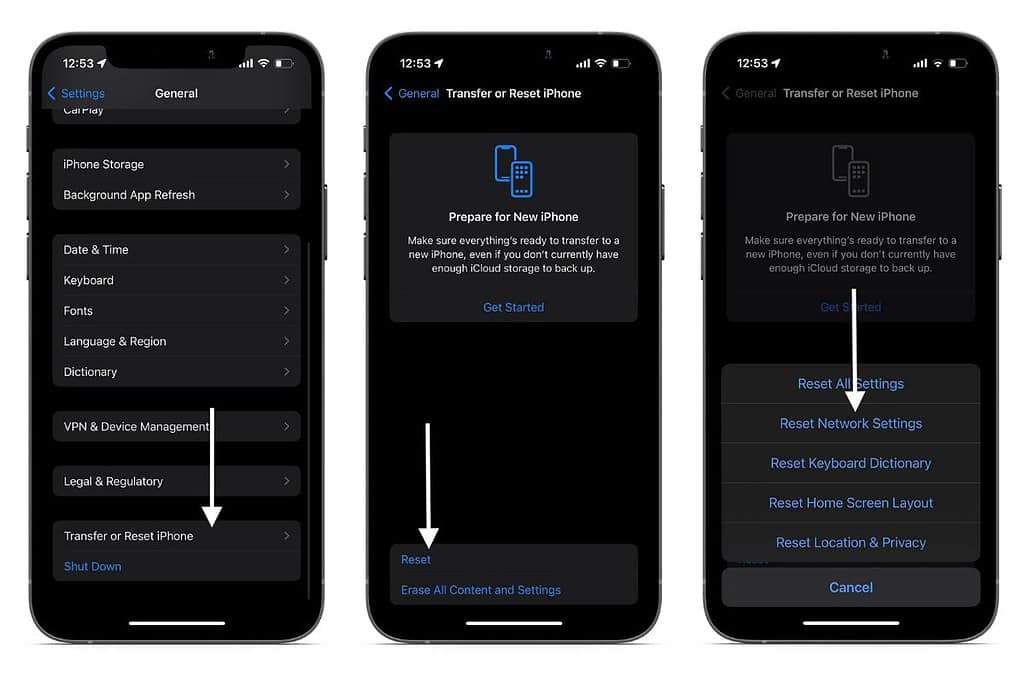
Больше никаких проблем с повторным подключением
Несмотря на то, что WhatsApp не предоставляет столько функций, сколько его конкуренты, он по-прежнему является основным способом общения для нескольких пользователей по всему миру. Мы надеемся, что эта статья поможет вам избавиться от проблемы с подключением и повторным подключением в WhatsApp. Если у вас есть какие-либо другие сомнения, сообщите нам об этом в комментариях ниже.